はい今回はですね UV570というリモートカメラと、そのコントローラーであるKBD2000についてご紹介したいと思います。

UV570 と KBD2000
UV570-30-SU-NDI

UV570
それからフルHD対応で SDIとHDMIの出力があります
リモートカメラなのでコントローラーでコントロールすることができます
詳しくは、rental.pandastudio.tv をご覧下さい。
KBD2000 IP

KBD2000
IP制御でブラウザーから設定する形になります。設定をすると、このコントローラーからカメラの回転、ズーム、アイリス、フォーカス、パン、チルトこういったものを制御可能です
UV570:ネットワーク設定
今回基本的な使い方をご紹介しますが、その例では192.168.8.xxx のネットワークにつなぎますので、それを基にご紹介をしていきたいとおもいます。
まずは、それぞれのIPアドレスを使用環境のLAN(192.168.8.xxx)に合わせます。
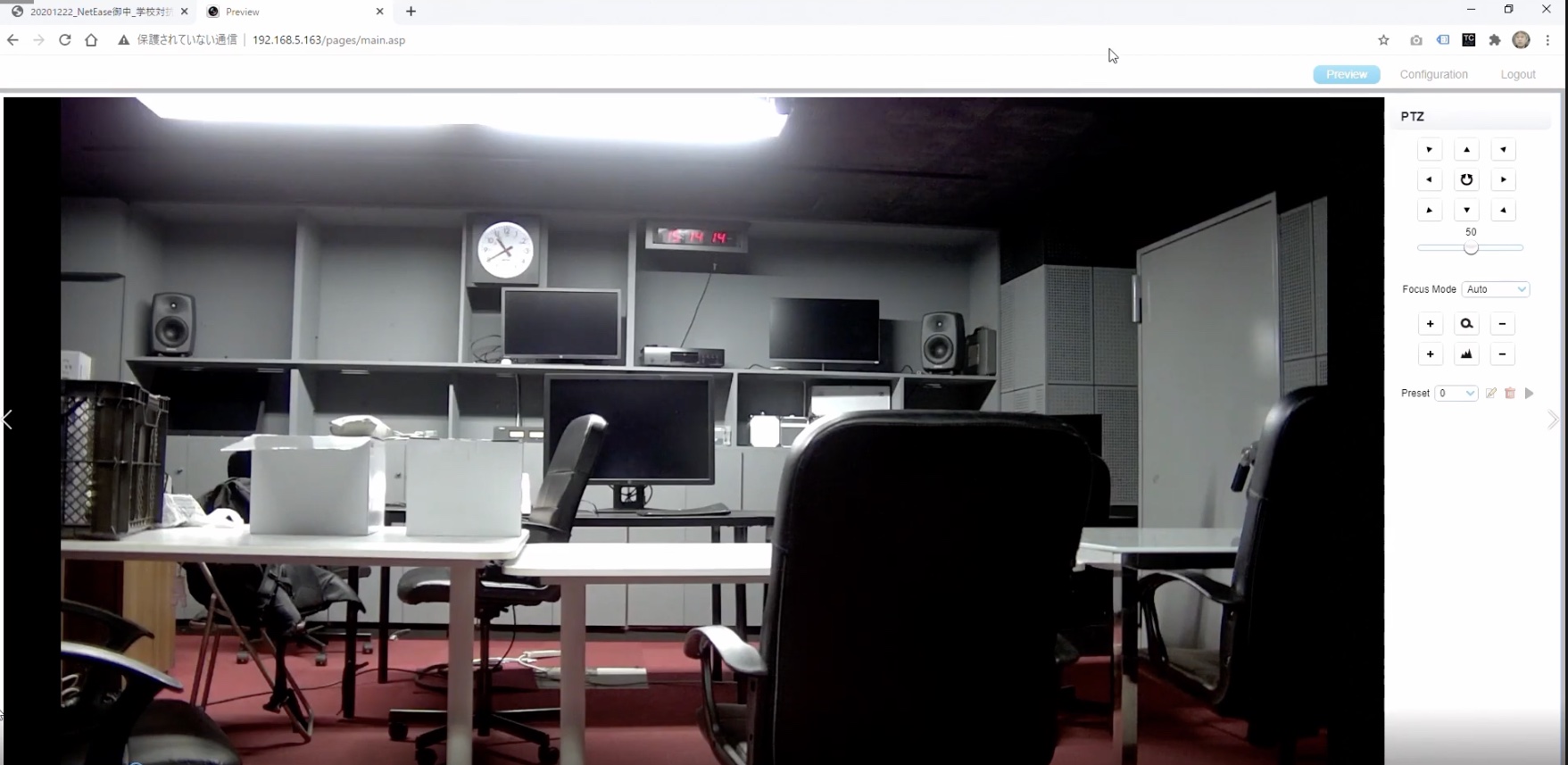
UV570にブラウザでアクセス
ここからコンフィグレーションにアクセスして、Ethernetをクリックします。
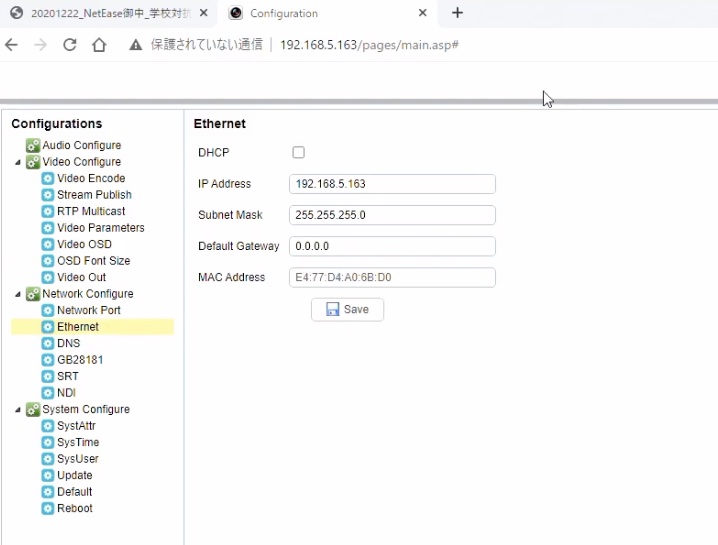
IPアドレスをLANに合わせ設定
こに今の IPアドレスがあるので、今回は192.168.8.xxx のネットワークに設定するので、8の ip アドレスに変更します。
今回は192.168.8.163 にしてみましょう
Default Gateway は一応ネットワークの設定に合わせて今回は192.168.8.1 に設定をします
設定をセーブしたらマシンを一度リスタートします
KBD2000:ネットワーク設定
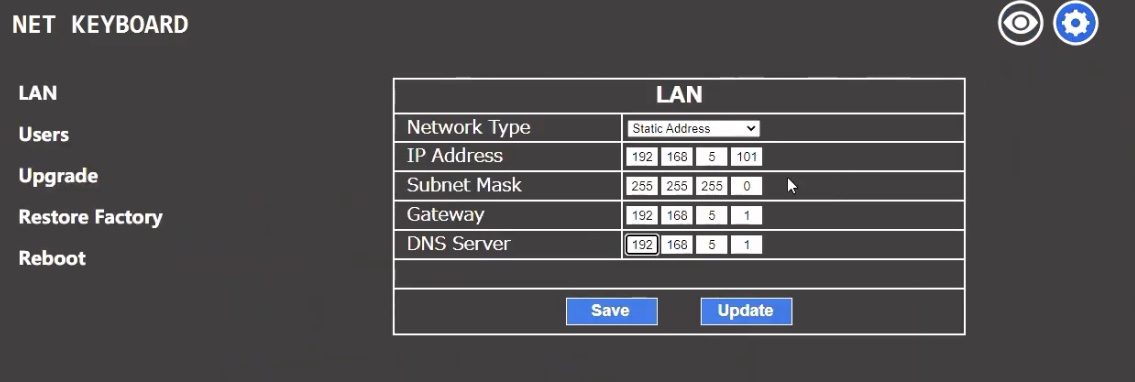
KBD200 IP設定
今は、192.168.5.xxx のネットワークに設定されている形になりますので、まずは192.168.5.101 にアクセスをします
今回、192.168.8.xxx のネットワークに変更しないといけないですから設定を変更します
本体のIPアドレスが今192.168.5.101 なので、192.168.8.101 に変更します。
ゲートウェイも192.168.8.101 に変更しておきます
DNSも192.168.8.101 にしておきましょうか
変更が終わったら、Saveします
同じようにこちらも本体を再起動します
カメラとコントローラーの紐付け
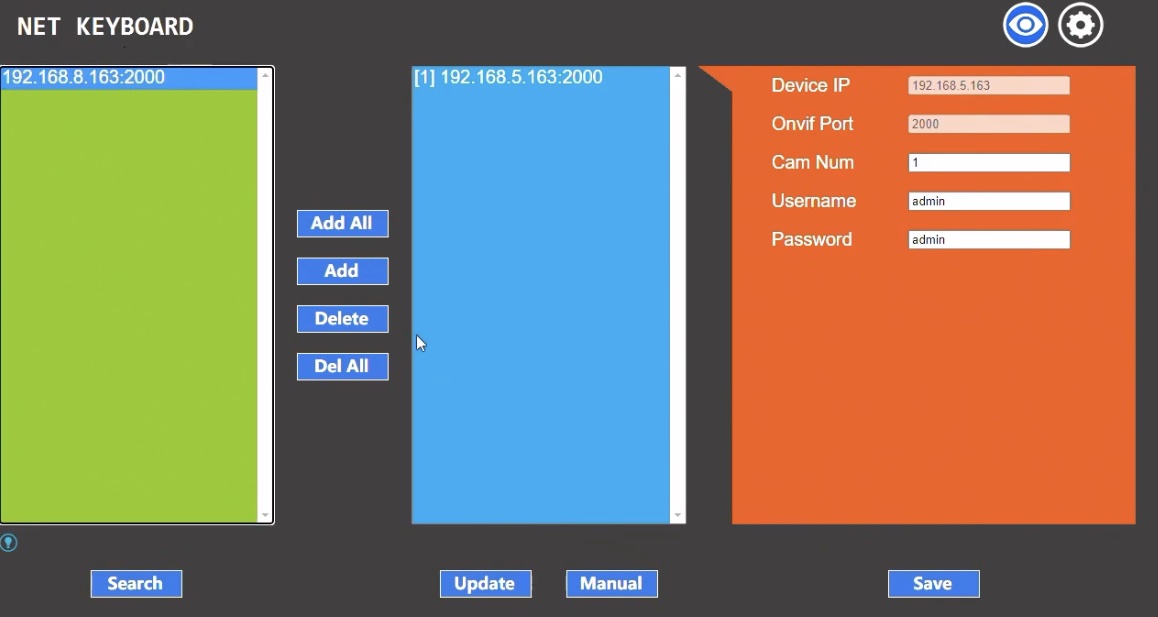
カメラをサーチして紐付け
先ほど変更したIPにアクセスしてログインします
そうするとこんな感じになってますのでサーチをすればIPを変更したリモートカメラが出てくるはず、、、
出てきましたね
これを追加してもともとあったものは削除して、カメラ番号が、今ゼロなのでカメラ番号を1番にします
でIDとパスワードを入れてセーブします
使用例
皆さんこんにちはパンダスタジオの中村おりようです先ほど紹介しましたUV570とKBD 2000ですね、今こちらで接続をしておりますカメラとは3mぐらい離れてますけども、こちらの手元のリモートコントローラーを使って操作をしています
こんな感じでやっています。ここにリモートコントローラがあります。
リモートカメラとコントローラーを使うとワンオペでカメラマンの代わりもできるという形になります
また、こちらのパソコンで LANケーブル経由で元にある、ATEM Mini Pro ISO をソフトウェアコントロールで操作をしています
なので例えばパソコン画面に切り替えて
こうやればPiP(ピクチャーインピクチャー)がONになるよという感じです。
こういった形の操作がオペ卓で手元でできるようになっています
参考:接続図

UV570接続例
・カメラ入力に、UV570 と パソコン
・オーディオはダイナミックマイクのXLRをミニピンに変換
・収録用にSSDを接続
・PC、UV570、KBD2000はLANケーブルで繋ぐ。
・マルチビュー用にHDMI入力モニタ(作図の都合で上記絵には無い)


コメントを残す